
Instagram, dünyanın farklı yerlerinden gelen kullanıcılar arasında fotoğraf ve video kayıtlarını paylaşmak için popüler bir kaynaktır. Bazen bantta, daha fazla görüntüleme için kendinizi cihazda tutmak istediğiniz güzel ve estetik fotoğrafları görebilirsiniz.
Bir fotoğrafı instagram'dan kaydetme
Standart iPhone için bir Instagram uygulaması, ve diğer fotoğrafların ve video malzemelerinin korunması gibi bir özellik sağlamaz. Bu nedenle, bu sorunu çözmenin başka yollarını aramanız gerekir. Genellikle üçüncü taraf programları veya ekran ekran görüntüsü işlevini veya yakalamayı kullanın.Yöntem 1: Görüntüleri Kaydet Ekleyin
Görüntüleri kaydedin Safari tarayıcısı için özel bir uzantısıdır, bu da resimleri yalnızca Instagram'dan değil, diğer kaynaklardan da kaydetmenize olanak tanır. Ve bağlantıyı kopyalayarak, kullanıcı sayfadaki tüm fotoğrafları bir seferde indirebilir. Bu yöntem, orijinal boyuttaki görüntüleri kalite kaybı olmadan tutan diğer şeylerden farklıdır.
İndir Görüntüleri App Store'dan Ücretsiz Kaydet
- Uygulamayı indirin ve yükleyin. Safariye otomatik olarak yüklendiği için açılması gerekli değildir ve hemen kullanabilirler.
- Instagram uygulamasını açın ve istediğiniz resmi bulun.
- Sağ üst köşedeki üç nokta simgesine tıklayın ve özel bir menüye gidin.
- "Bağlantıyı Kopyala" yı tıklayın, ardından bu yazıya bağlantı, daha fazla ekleme için Exchange tamponuna kaydedilecektir.
- Safari tarayıcısını açın, adres çubuğuna kopyalanmış bir bağlantı yerleştirin ve "Yapıştır ve Git" seçeneğini seçin.
- İnstagram web sitesindeki aynı yazı, ekranın altındaki "Paylaş" simgesine tıklayacaksınız.
- Açılan pencerede, "daha" bölümünü buluruz ve üzerine tıklayın.
- Kaydırıcıyı sağa taşıyarak görüntüleri kaydedin. "Bitir" i tıklayın.
- Şimdi menü resimleri kaydetmek için bir işlev görülür. Üstüne tıkla.
- Daha sonra, kullanıcı, gönderilen ve diğer simgelerin yanı sıra gönderilen avatar da dahil olmak üzere tüm fotoğrafları bu sayfadan görecektir. İstediğiniz görüntüyü seçin.
- "Kaydet" tuşuna basın. Fotoğraf, cihazın galerisine indirilecektir.
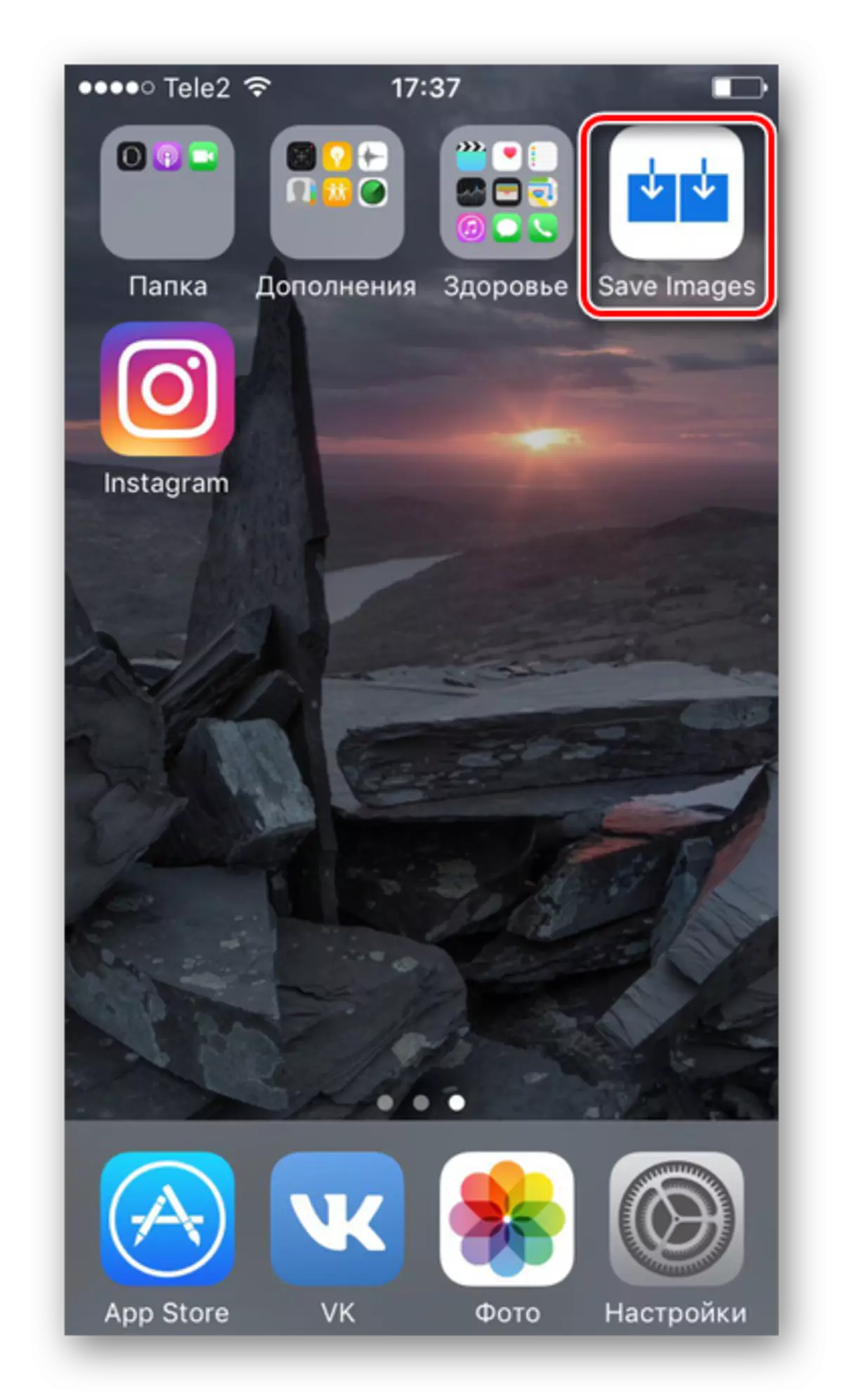
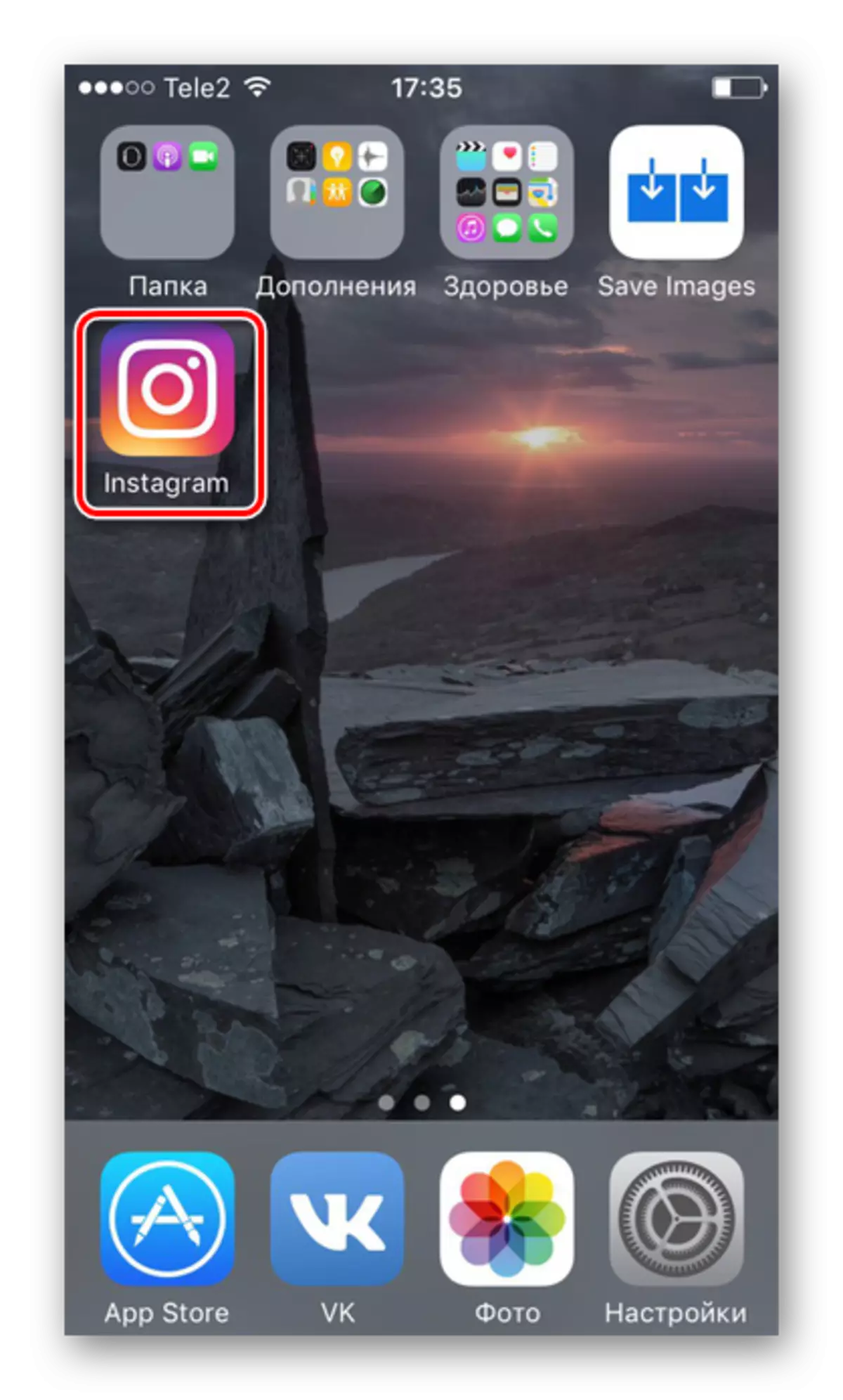
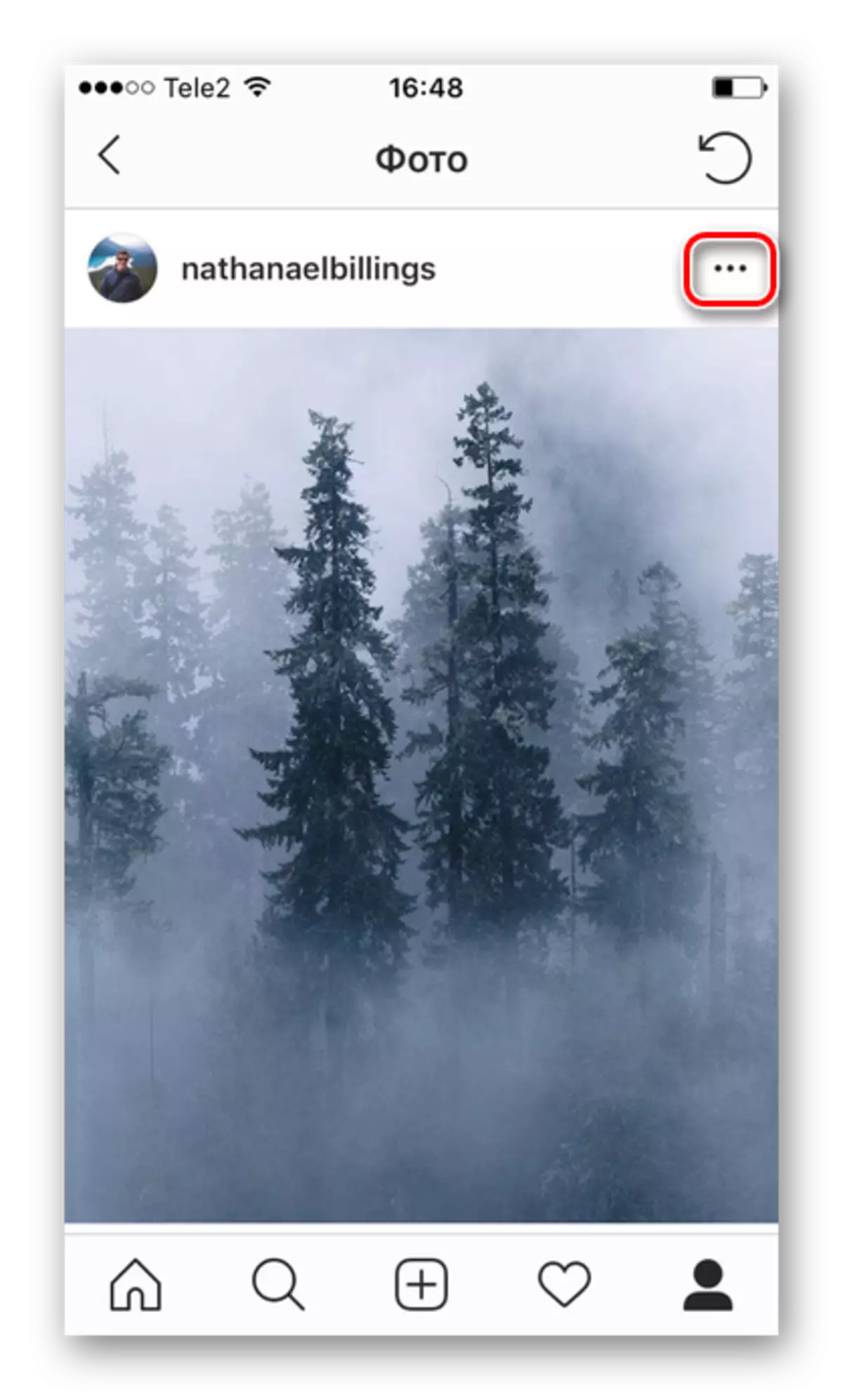
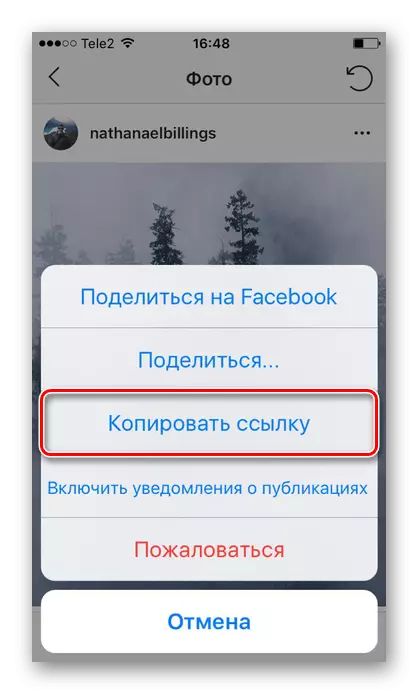
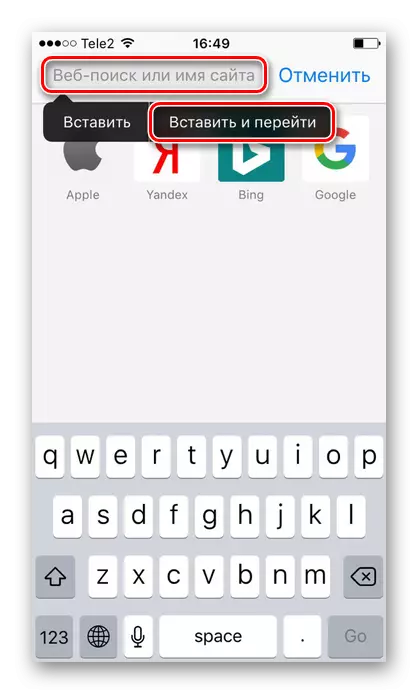
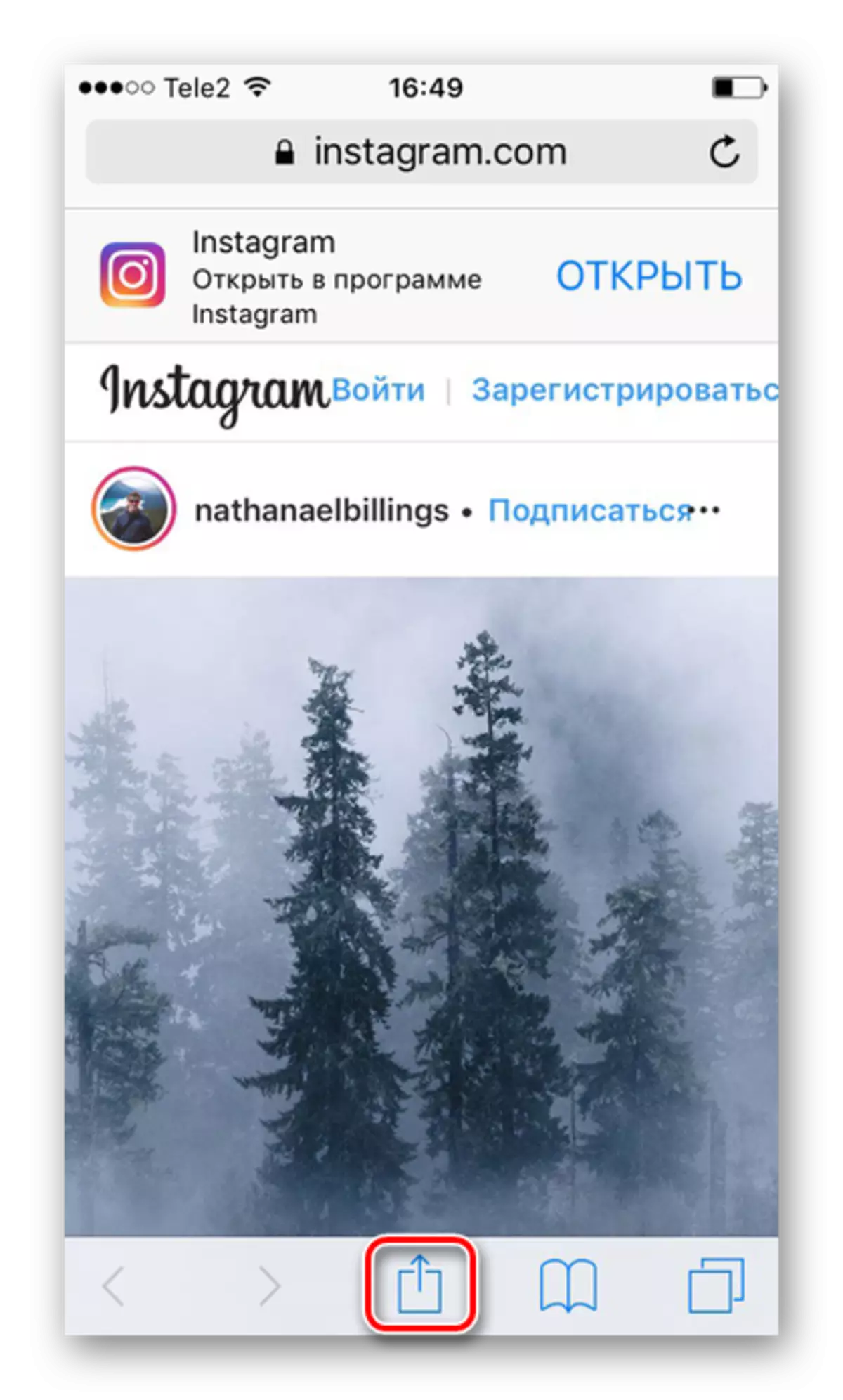
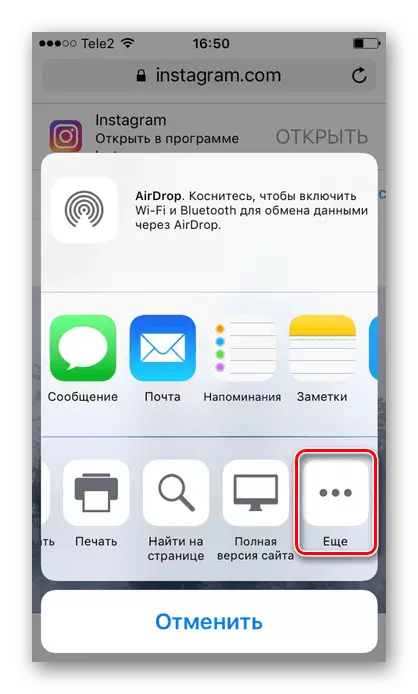
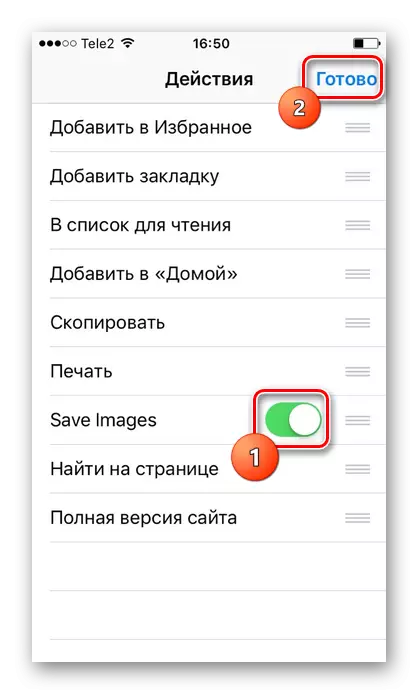
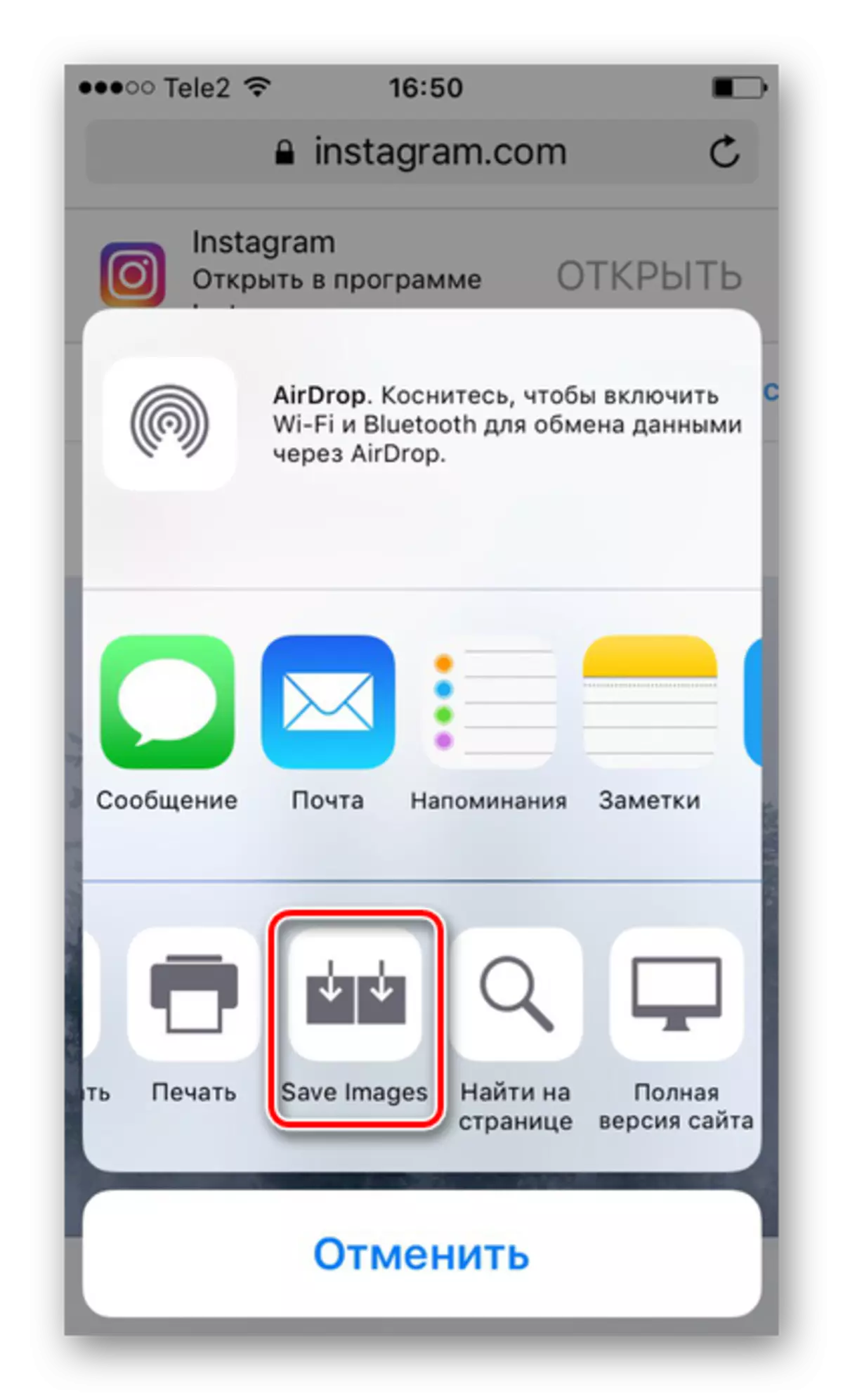
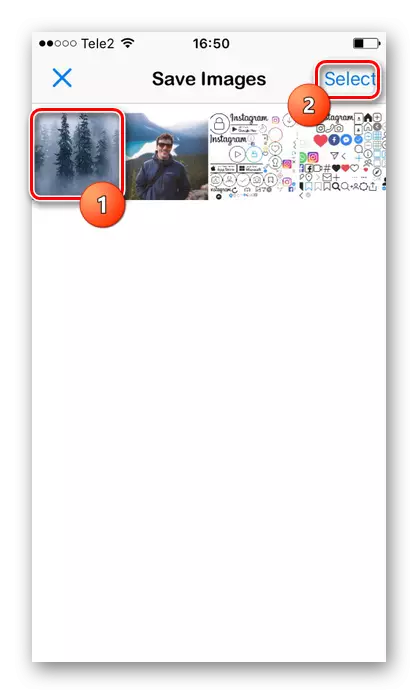
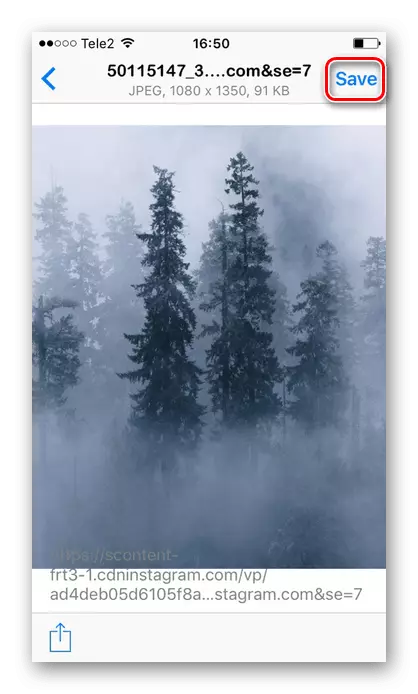
Yöntem 2: Ekran Ekran Görüntüsü
Smartphone'unuz için görüntüyü kaydetmenin basit ve hızlı bir yolu, ancak sonuç olarak biraz kesilmiş kalitede bir resmi ortaya çıkar. Ek olarak, kullanıcının, uygulamanın gereksiz parçalarını da zaman alır.
- Cihazınızda Instagram apendix'e gidin.
- İstediğiniz mesajı, kendinizi tutmak istediğiniz fotoğraflarla açın.
- Aynı anda "HOME" ve "GIDA" düğmelerini tıklayın ve hızlıca bırakın. Ekran görüntüsü oluşturuldu ve cihazın medya cihazına kaydedildi. Bir akıllı telefonun "fotoğrafı" bölümünde ve yeni kaydedilen resmi bulun.
- Ekranın altındaki özel simgeye tıklayarak "Ayarlar" a gidin.
- Döşeme simgesine tıklayın.
- Sonuç olarak görmek istediğiniz alanı seçin ve Son'u tıklatın. Görüntü "fotoğraf" bölümüne kaydedilecektir.
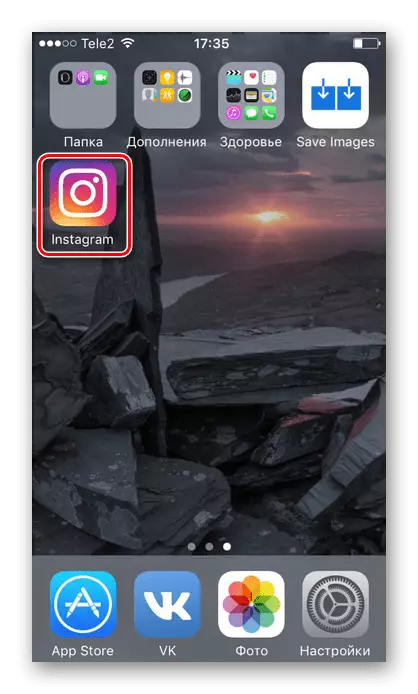
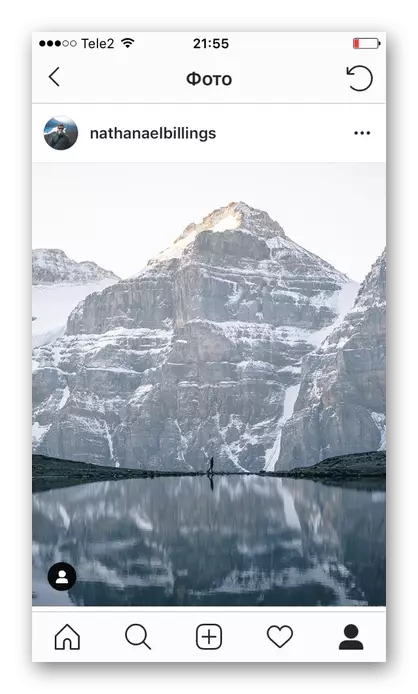
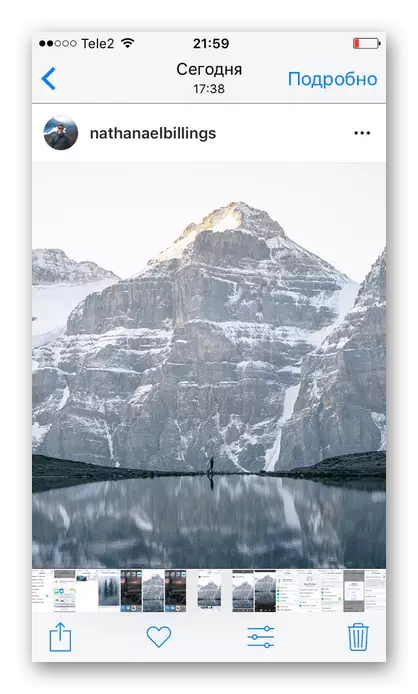
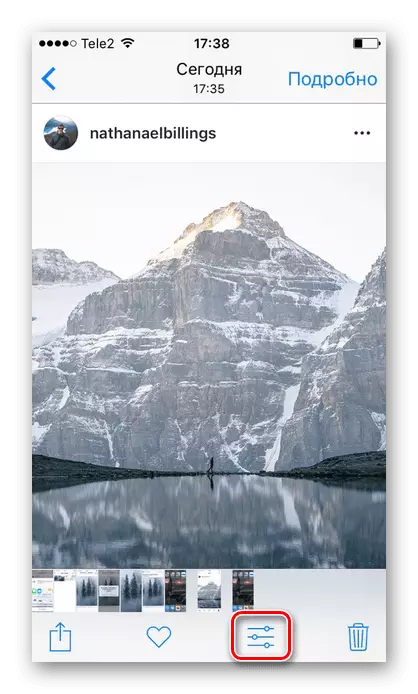
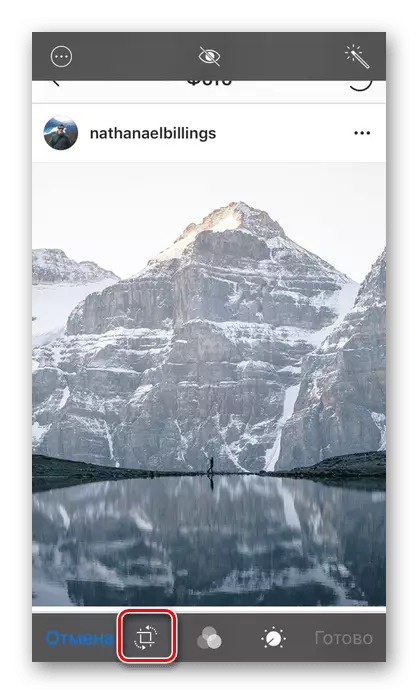
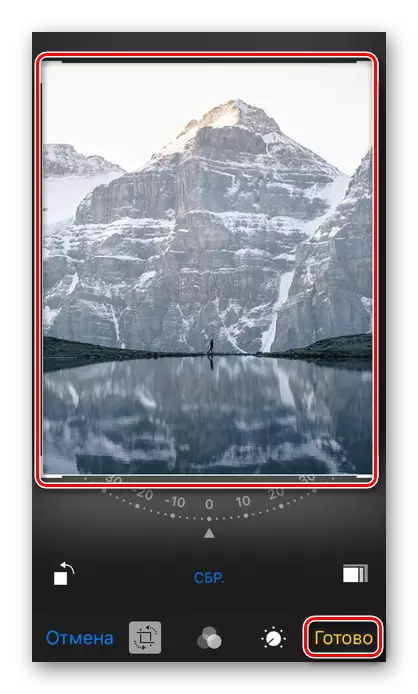
Bilgisayar kullanmak
Kullanıcı bir PC kullanmak istedi ve bir iPhone kullanmayı istediği fotoğrafları kaydetmek için alternatif. Bunu, web sitemizdeki bir sonraki makalede açıklananlar.
Devamını oku: Instagram'dan fotoğrafları kaydedin
Eylemlerin eylemlerinden sonra ve bilgisayarınızla görüntüleri indirin, kullanıcı bir şekilde iPhone'daki tüm dosyaları bir şekilde geçmelidir. Bunu yapmak için, aşağıdaki makalenin malzemesini kullanın; bu, görüntüleri bir PC'den iPhone'a aktarmak için seçenekler sunar.
Devamını oku: Fotoğrafları iPhone'da bir bilgisayardan aktarma
En sevdiğiniz fotoğraflarınızı Instagram'dan indirerek uygun yöntemi seçin. Ancak, her yöntemin son görüntünün farklı kalitesini içerdiğini hatırlamaya değer.
